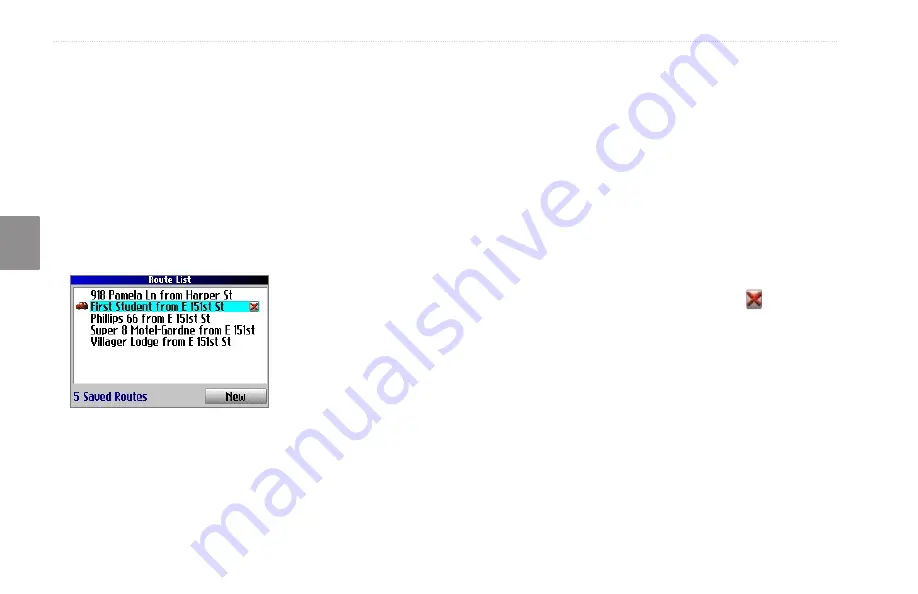
Manual del usuario de Trail Guide
™
E
S
f
uncIonamIento
básIco
>
p
lanIfIcacIón
y
modIfIcacIón
de
rutas
Almacenamiento de una ruta
Trail Guide guarda automáticamente las rutas creadas con el Plan de
ruta. También puede guardar una ruta activa durante la navegación o
una vez que haya llegado a su destino.
Para guardar una ruta activa:
1. Mantenga pulsado el botón
MENU
.
2. Resalte
Guardar ruta
y pulse
OK
. Pulse
OK
de nuevo en la
ventana de verificación.
Trail Guide puede guardar hasta 50 rutas. Si ha guardado rutas antes
de emprender un viaje, no tiene más que recuperar la ruta adecuada y
activarla cuando esté preparándose para salir.
El icono del vehículo indica
que la ruta está activa.
Para seleccionar una ruta guardada:
1. Mantenga pulsado el botón
MENU
.
2. Resalte
Plan de ruta
y pulse
OK
. Aparecerá una lista de las
rutas guardadas.
3. Resalte el nombre de la ruta y pulse
OK
. Aparecerá una
página de información para la ruta seleccionada.
4. Para activar la ruta, resalte
Navegar
y pulse
OK
.
5. Si desea cambiar la ruta agregando puntos vía, use el
botón
de dirección
para resaltar el cuadro
Puntos vía
y pulse
OK
.
Si desea más información, consulte el título “Adición de puntos
vía” de esta sección.
Eliminación de una ruta guardada
Puede borrar una ruta o todas las rutas guardadas que contenga Trail
Guide.
Para eliminar una ruta:
1. Mantenga pulsado el botón
MENU
.
2. Resalte
Plan de ruta
y pulse
OK
. Aparecerá una lista de las
rutas guardadas.
3. Para borrar una ruta, resalte el nombre de la ruta. Use el
botón de dirección
para resaltar la cruz roja, , que aparece
junto al nombre de la ruta y pulse
OK
. Cuando aparezca la
ventana de verificación, resalte
Sí
y pulse
OK
.
Para borrar todas las rutas guardadas, pulse el botón
MENU
.
Resalte
Borrar todo
y pulse
OK
. Cuando aparezca la ventana
de verificación, resalte
Sí
y pulse
OK
.






























